トップ画面の右側には操作を行うためのメニューボタンが表示されています。
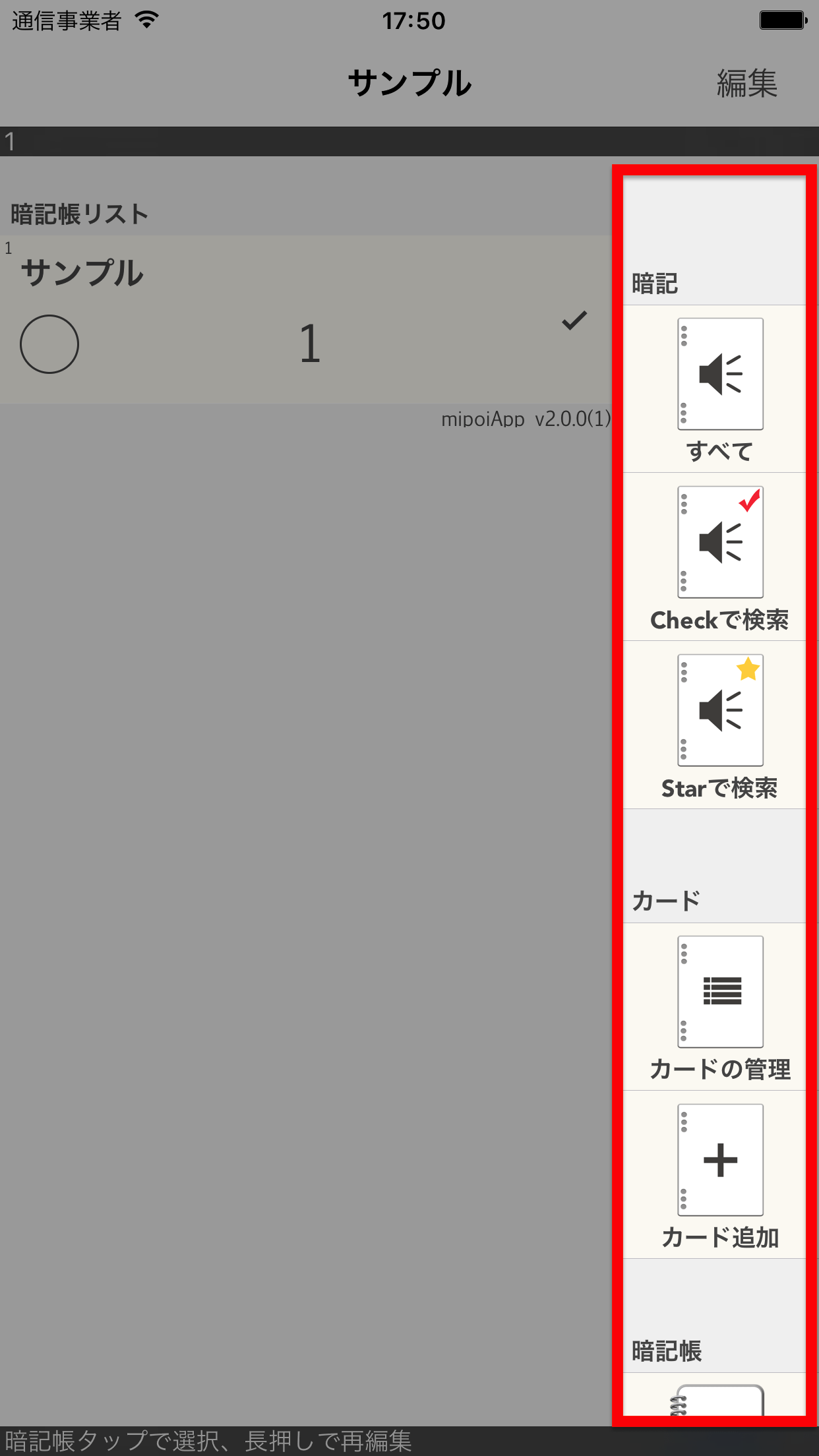
各メニューアイコンについて以下記載します。
メニューアイコンの一覧
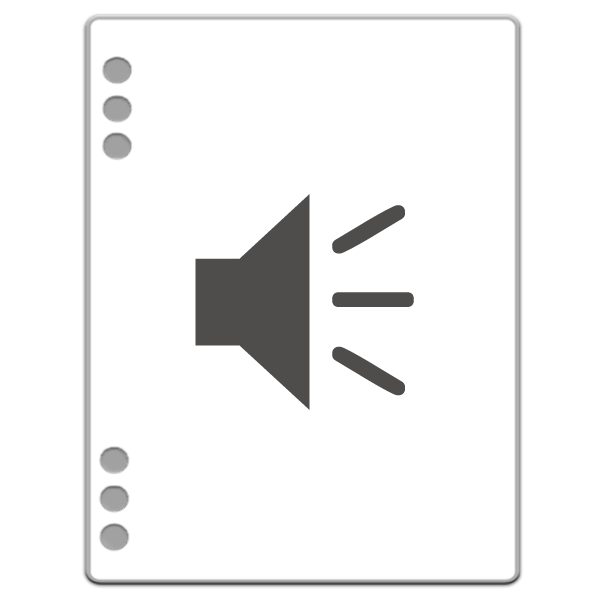 すべて
すべて- 選択している暗記帳に登録されているすべてのカードを対象として暗記を行います。
- 暗記画面の詳細についてはこちらをご覧ください。
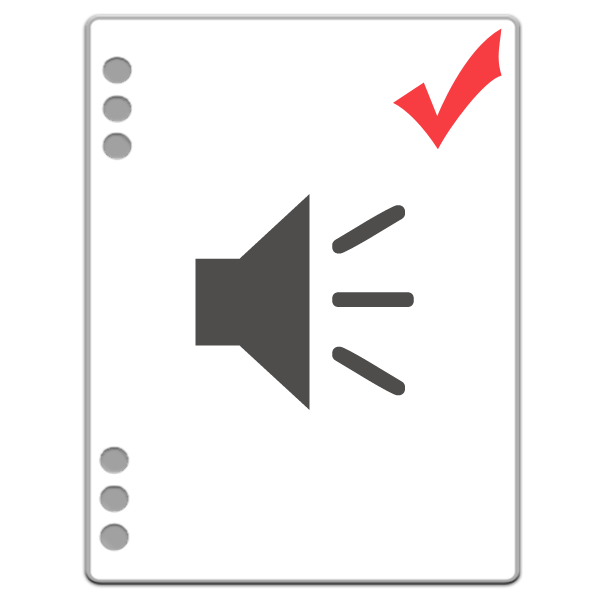 Checkで検索
Checkで検索- 選択している暗記帳に登録されているカードのCheckの状態を指定し、一致するカードのみを対象として暗記を行います。暗記画面の詳細についてはこちらをご覧ください。
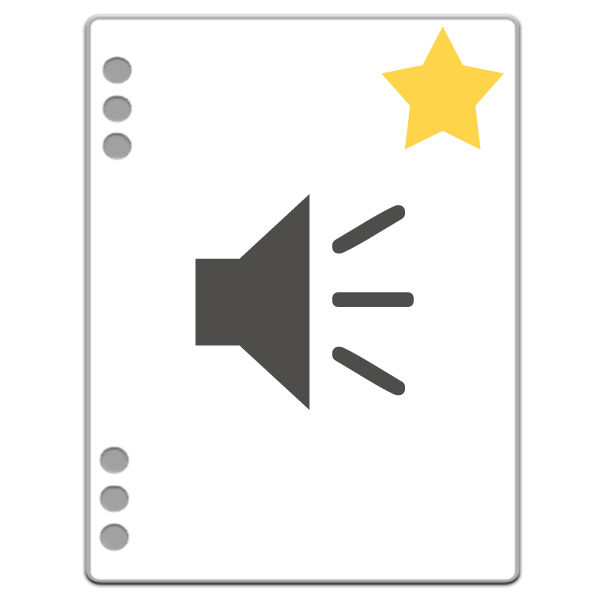 Starで検索
Starで検索- 選択している暗記帳に登録されているカードのStarの状態を指定し、一致するカードのみを対象として暗記を行います。暗記画面の詳細についてはこちらをご覧ください。
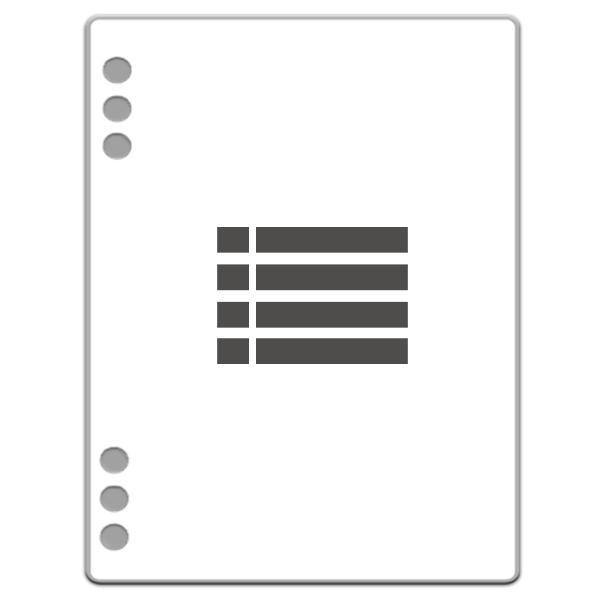 カードの管理
カードの管理- 選択している暗記帳に対してカードの追加・編集・削除・検索等を行うことができます。カードの管理画面についての詳細はこちらをご覧ください。
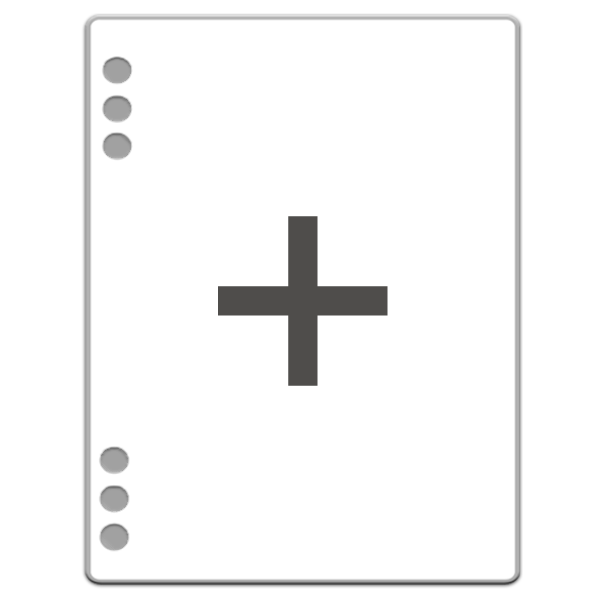 カード追加
カード追加- 選択している暗記帳に対してカードを追加します。カードの編集画面の詳細についてはこちらをご覧ください。
 インポート(2.3.0版以降)
インポート(2.3.0版以降)- PC等でCSV(TSV)ファイル形式のカードデータを作成し、選択している暗記帳にインポートします。インポートでは、テキスト読み上げデータのカードを登録することが可能です。(サウンド再生データのカードを登録することはできません)
- CSVファイルの作成方法等はこちらをご覧ください。
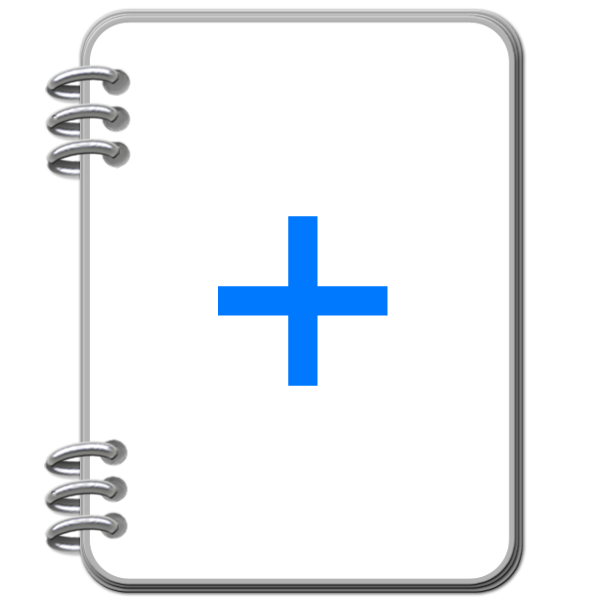 暗記帳追加
暗記帳追加- 新たな暗記帳を追加します。暗記帳編集画面の詳細についてはこちらをご覧ください。
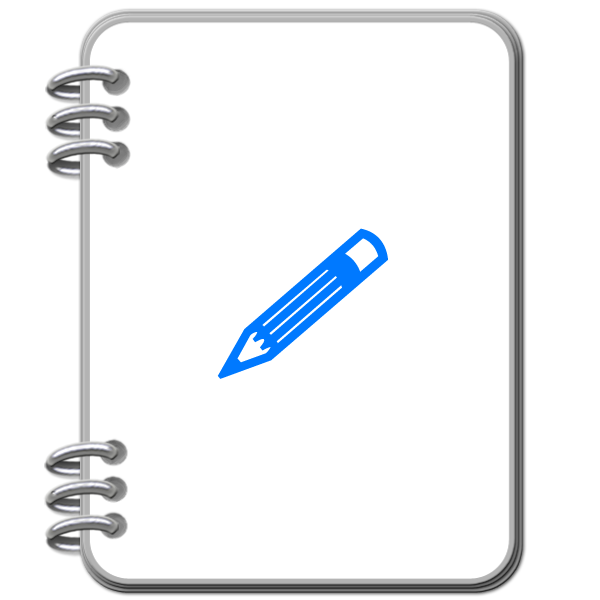 暗記帳編集
暗記帳編集- 選択している暗記帳の名称やカラーテーマを再編集します。暗記帳編集画面の詳細についてはこちらをご覧ください。
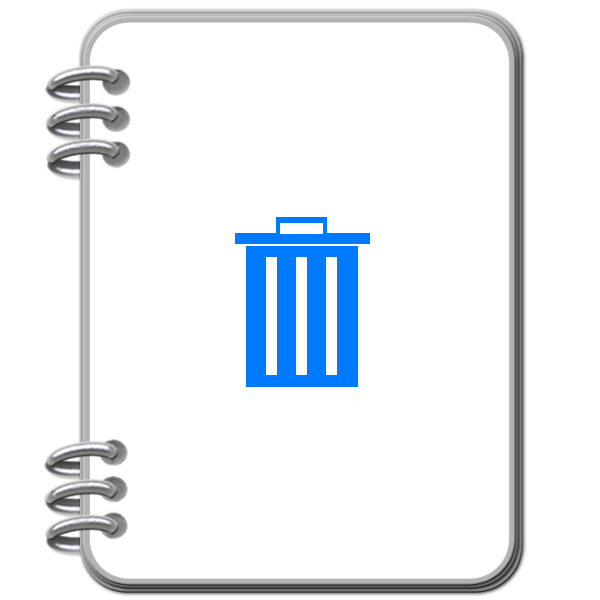 暗記帳削除
暗記帳削除- 選択している暗記帳を削除します。その暗記帳に登録されているすべてのカードとそのデータ(質問データ、解答データ)も削除されます。
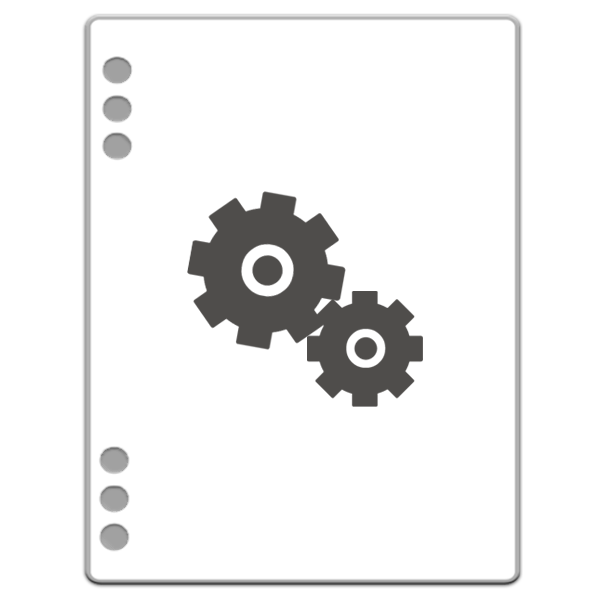 オプション
オプション- 暗記時のカードの出題順序や自動モードの時間設定などを行います。オプション設定は暗記帳単位でそれぞれ別途保存されます。オプション画面についての詳細はこちらをご覧ください。